Se levar algum tempo para imprimir, selecionar [Image (Imagem)] no modo de impressão pode reduzir o tempo de impressão.
Esta função só está disponível no driver de impressora PCL para Windows.
Nota
-
A função tem as seguintes limitações em uso.
-
Se a máquina estiver configurada para uma impressora compartilhada, conectada via porta WSD/IPP ou usada no ambiente do cliente de área de trabalho remota, as cores não poderão ser reproduzidas com um tom ideal.
-
Impressão de sobreposição, impressão com fonte de impressora ou interceptação não podem ser usados.
-
Se uma configuração inadequada for selecionada em outras funções quando [Print Mode (Modo de impressão)] estiver definido como [Image (Imagem)], a mensagem de aviso para solucionar a contenção será exibida.
-
Se a máquina não estiver conectada ou no estado off-line devido a um erro, etc., um alerta poderá ser exibido.
-
O resultado em tons ou expressões pode diferir daquele impresso [PCL] em [Print Mode (Modo de impressão)].
-
-
Abra o arquivo que deseja imprimir.
-
Selecione [Print (Imprimir)] no menu [File (Arquivo)].
-
Clicar em [Preferences (Preferências)].
-
Selecione a guia [Job Options (Opções do trabalho de impressão)].
-
Selecione [Image (Imagem)] em [Print Mode (Modo de impressão)].
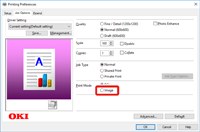
-
Altere outras configurações, se necessário, e clique em [OK (OK)].
-
Clique em [Print (Imprimir)] na tela [Print (Imprimir)].

